Photoshop为室内人像图片调制出梦幻的暗紫色效果
时间:2016-01-03 08:44:50
收藏:0
阅读:208
原图

最终效果

1、打开素材图片,拷贝背景图层,图层模式为滤色,不透明度75,目的提亮人像,如下图。

2、创建灰色图层,图层模式颜色,不透明度25%,其目的降低图像纯度,效果如下图所示。

3、建立“可选颜色”调节层,对红色、黄色调节,其目的使肤色通透,如下图所示。


4、从图层4到图层4,主要为人像修型,如下图所示。

5、将修型图层进行编组,按CTRL+G,如下图所示,注意图层11、12可以不做,所以这里忽略。
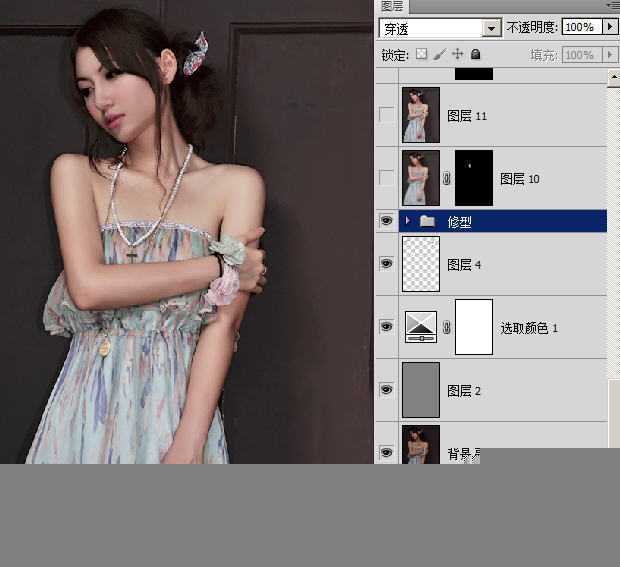
6、选背景图层,提取高光选区后反选拷贝得到图层13,移至最上面层,模式为滤,不透明度11,其目的提亮暗的区域,如下图所示。

7、建立“可选颜色”调节层,对黑色调节,其目的将画面暗调进行变色处理,如下图所示。

8、创建“曲线”调节层,对红、绿、蓝通道分别调节,其目的改变色彩,如下图所示。



9、创建组命令为光,里面为二个图层,一个图层用白色画笔在右上角喷即可,另一个图层为黑色填充,滤色模式,执行光晕效果,如下图所示。

10、创建红色图层,图层模式滤色,不透明度5,其目的让画面略偏红,如下图所示。
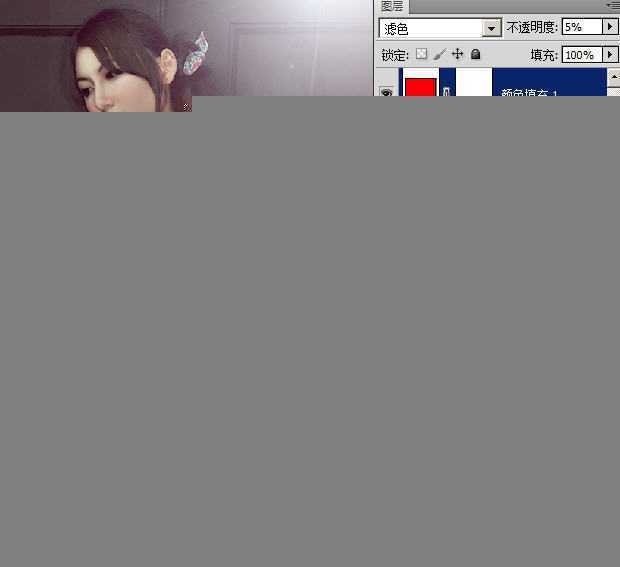
11、盖印图层,得到图层22,图层模式为滤色,不透明度48,如下图所示。

12、打开天空图片,拖移过来,图层模式柔光,目的与原图混合在一起,如下图所示。

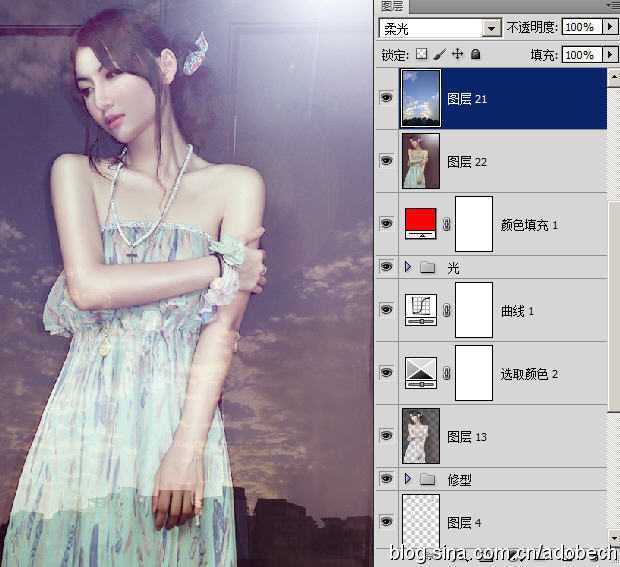
13、建立“曲线”调节层,压暗RGB通道,使用黑色画笔涂抹图像中间,其目的压暗图像四周,使人物突出,如下图所示。
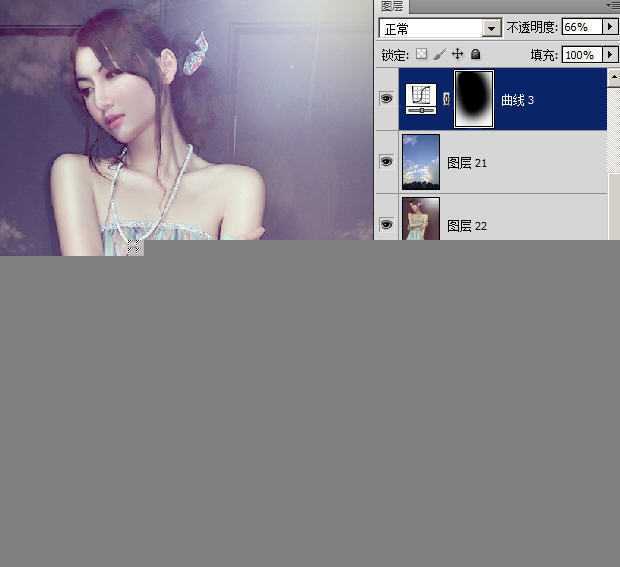
14、创建“可选颜色”调节层,调节如下图所示,最终效果如第一张图所示。


最终效果:


最终效果

1、打开素材图片,拷贝背景图层,图层模式为滤色,不透明度75,目的提亮人像,如下图。

2、创建灰色图层,图层模式颜色,不透明度25%,其目的降低图像纯度,效果如下图所示。

3、建立“可选颜色”调节层,对红色、黄色调节,其目的使肤色通透,如下图所示。


4、从图层4到图层4,主要为人像修型,如下图所示。

5、将修型图层进行编组,按CTRL+G,如下图所示,注意图层11、12可以不做,所以这里忽略。
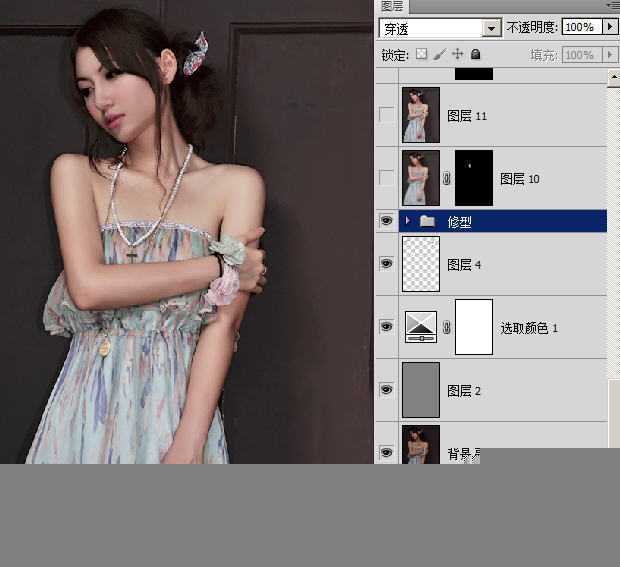
6、选背景图层,提取高光选区后反选拷贝得到图层13,移至最上面层,模式为滤,不透明度11,其目的提亮暗的区域,如下图所示。

7、建立“可选颜色”调节层,对黑色调节,其目的将画面暗调进行变色处理,如下图所示。

8、创建“曲线”调节层,对红、绿、蓝通道分别调节,其目的改变色彩,如下图所示。



9、创建组命令为光,里面为二个图层,一个图层用白色画笔在右上角喷即可,另一个图层为黑色填充,滤色模式,执行光晕效果,如下图所示。

10、创建红色图层,图层模式滤色,不透明度5,其目的让画面略偏红,如下图所示。
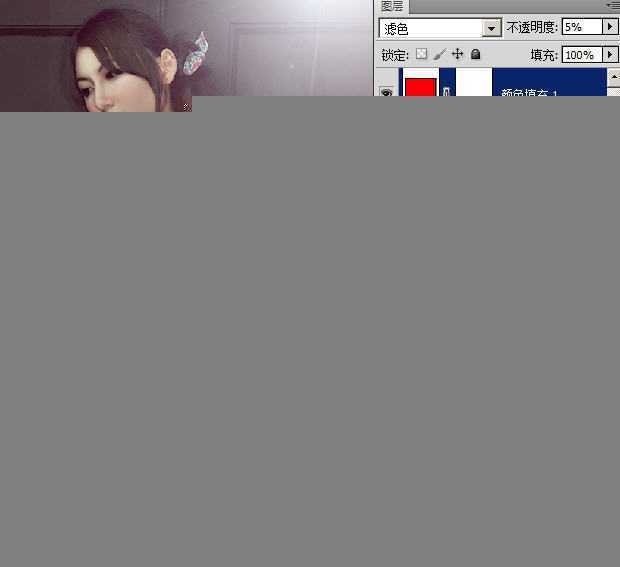
11、盖印图层,得到图层22,图层模式为滤色,不透明度48,如下图所示。

12、打开天空图片,拖移过来,图层模式柔光,目的与原图混合在一起,如下图所示。

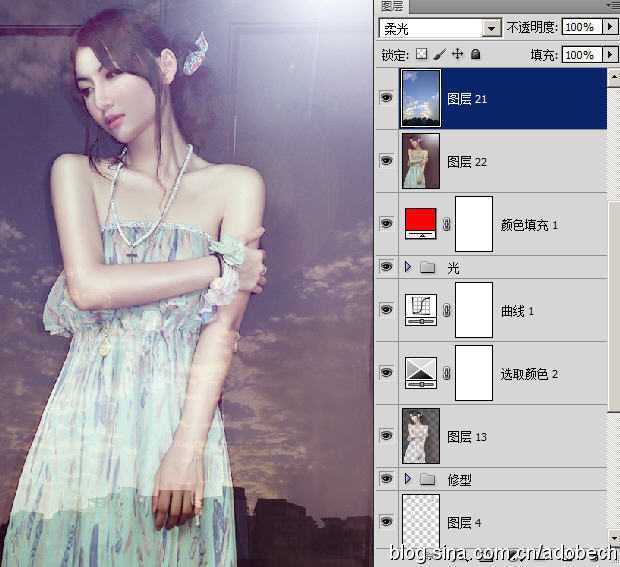
13、建立“曲线”调节层,压暗RGB通道,使用黑色画笔涂抹图像中间,其目的压暗图像四周,使人物突出,如下图所示。
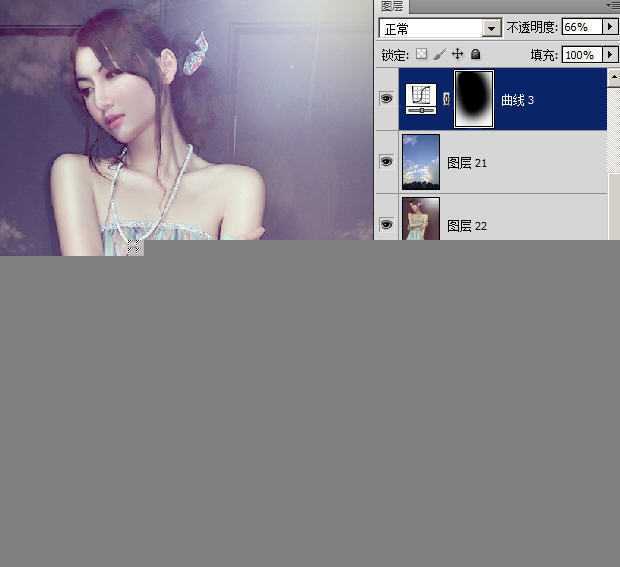
14、创建“可选颜色”调节层,调节如下图所示,最终效果如第一张图所示。


最终效果:

原文:http://www.jb51.net/photoshop/41027.html
评论(0)
